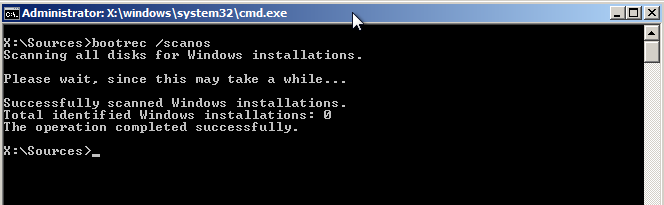
Se hai utilizzato Windows per un bel po’ di tempo avrai molto probabilmente anche tu riscontrato degli errori nell’avvio del sistema operativo che impedivano l’accensione del computer. Le ragioni di questi errori sono varie, come ad esempio il danneggiamento o cancellazione di file di avvio, l’eliminazione del sistema operativo Linux da un computer dual-boot, l’installazione di una versione precedente del boot record, ecc…
Gli errori di avvio Windows sono puramente errori di tipo software e possono essere facilmente corretti anche grazie agli strumenti incorporati in Windows o tramite il supporto di installazione. Ma il problema è che il sistema operativo Windows non fornisce alcun tipo di interfaccia grafica in modo da risolvere i problemi del boot. Ecco perchè se vuoi risolvere questi problemi bisogna o affidarsi a un software come FixUWin oppure utilizzare le funzionalità avanzate di windows (per utenti più esperti). In questo articolo spieghiamo come correggere gli errori di avvio di Windows utilizzando il prompt dei comandi di Windows.
Accesso al prompt dei comandi
Se hai un problema di avvio Windows e non riesci nemmeno ad aprire il desktop allora dovrai necessariamente utilizzare il CD di installazione di Windows per effettuare il ripristino. Se non hai tale CD, potrai crearlo (su un computer WIndows qualsiasi) tramite il programma FixUWin.
Una volta inserito tale CD bisogna cliccare su “Ripristina il computer.”
Si aprirà la finestra di ripristino del sistema. Da qui seleziona il sistema operativo che vuoi ripristinare e fai clic sul pulsante “Avanti” per continuare.

Dal momento che abbiamo bisogno del prompt dei comandi per lavorare clicca l’opzione “Prompt dei comandi”.

Nota: Se si utilizza Windows 8 o 8.1, devi premere i tasti “Shift + F8” F8 o sulla tastiera durante l’avvio, e poi selezionare l’opzione “Risoluzione dei problemi -> “Impostazioni avanzate” e poi di nuovo selezionare Prompt dei comandi dalla lista delle opzioni per aprire la finestra del prompt dei comandi.
Come Correggere Errori di Avvio Windows
Nota: Di seguito mostriamo i passi da seguire su un computer Windows 7, ma la procedura è la stessa anche per WIndows Vista / 8 / 8.1.
Una volta che sei nel prompt dei comandi, puoi iniziare a correggere gli errori di avvio usando il comando BOOTREC. La maggior parte dei problemi di avvio sono un risultato diretto del danneggiamento del Master Boot Record. In questi scenari è sufficiente utilizzare il comando seguente per riparare rapidamente il Master Boot Record.
bootrec /fixmbr
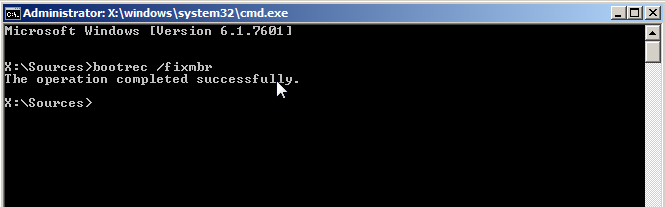
Una volta che si esegue il comando, si vedrà un messaggio di conferma che ti chiederà di provare ad accedere al tuo computer Windows.
Se pensi che il settore di avvio è danneggiato o sostituito da altri boot loader, utilizza il seguente comando per cancellare quella esistente e creare un nuovo settore di avvio.
bootrec /fixboot

Oltre al record di boot danneggiato, si possono verificare anche errori di avvio quando il “Boot Configuration Data” è danneggiato o corrotto. In questi casi, è necessario utilizzare il seguente comando per ricostruire il Boot Configuration Data. Se il BCD è effettivamente danneggiato Windows visualizzerà le installazioni di Windows a ricostruirà l’intero BCD.
bootrec /RebuildBcd

Se hai installato più sistemi operativi sul tuo computer Windows dovrai usare il comando “ScanOS“. Questo comando esegue la scansione e aggiunge tutti i sistemi operativi mancanti al Boot Configuration Data. Questo permette all’utente di scegliere un sistema operativo durante il boot.
bootrec /scanos
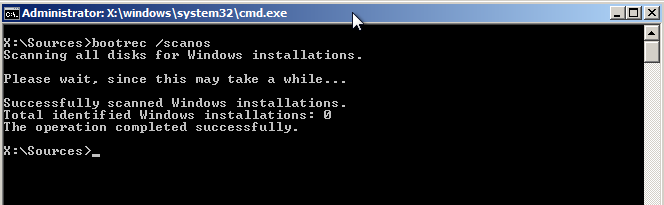
Questo è tutto quello che bisogna fare per correggere gli errori del boot record nel sistema operativo Windows. Speriamo che questo articolo ti possa essere d’aiuto! Per eventuali dubbi o segnalazioni non esitare a inserire un commento qui sotto!

GloboSoft è una software house italiana che progetta e sviluppa software per la gestione dei file multimediali, dispositivi mobili e per la comunicazione digitale su diverse piattaforme.
Da oltre 10 anni il team di GloboSoft aggiorna il blog Softstore.it focalizzandosi sulla recensione dei migliori software per PC e Mac in ambito video, audio, phone manager e recupero dati.


Finalmente la soluzione! Grazie mille.
grazie mille .ho risolto il problema